이 포스팅은 쿠팡 파트너스 활동의 일환으로 수수료를 지급받을 수 있습니다.
✅ 윈도우 10 설치를 위한 ISO 파일 다운로드 방법을 알아보세요.
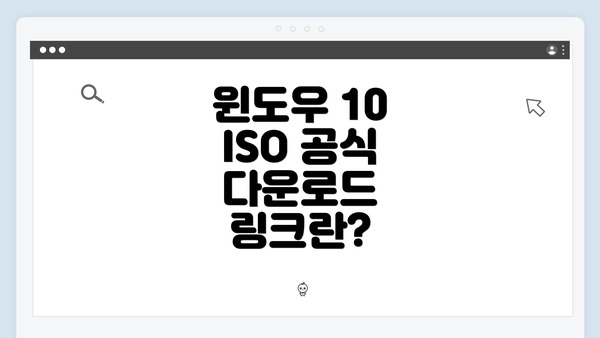
윈도우 10 ISO 공식 다운로드 링크란?
윈도우 10 ISO 공식 다운로드 링크는 마이크로소프트에서 제공하는 정식 경로로, 사용자들이 윈도우 10 운영 체제를 ISO 파일 형식으로 다운로드할 수 있게 해줍니다. ISO 파일은 전체 운영 체제의 이미지를 담고 있는 파일 형식으로, 필요 시 USB 또는 DVD로 구울 수 있어 다시 설치하거나 시스템을 복구하는 데 유용합니다.
이 링크를 통해 다운로드하는 것은 무척이나 중요하며, 그 이유는 신뢰할 수 없는 출처에서 다운로드할 경우 악성 소프트웨어나 기타 보안 위협이 발생할 수 있기 때문입니다. 공식 다운로드 링크를 이용하면 또한 최신 업데이트가 반영된 버전을 받아볼 수 있습니다.
윈도우 10은 현재까지도 많은 사용자에게 인기를 끌고 있으며, 사용자 경험을 위해 지속적으로 업데이트되고 있습니다. 2025년 현재 마이크로소프트는 안정성과 보안을 더욱 강화한 Windows 10의 다양한 기능을 제공하고 있으며, ISO 파일 다운로드는 이러한 업데이트를 손쉽게 받을 수 있는 방법 중 하나입니다.
ISO 파일 다운로드 방법
윈도우 10 ISO 파일을 다운로드하는 방법은 여러 가지가 있지만, 가장 신뢰할 수 있는 방법은 마이크로소프트 공식 웹사이트를 이용하는 것입니다. 여기서는 윈도우 10 ISO 파일을 안전하게 다운로드하는 방법을 단계별로 설명해 드릴게요.
1. 마이크로소프트 공식 웹사이트 접속하기
먼저, 웹 브라우저를 열고 마이크로소프트의 윈도우 10 다운로드 페이지에 접속하세요. 주소는 다음과 같습니다: . 이 페이지는 윈도우 10의 최신 정보와 다운로드 옵션을 제공해요.
2. ISO 다운로드 도구 선택하기
페이지에 접속하면 여러 옵션이 나타납니다. 여기서 툴 다운로드 버튼을 클릭해야 해요. 이 도구는 여러분이 ISO 파일을 쉽게 다운로드하고 설치할 수 있도록 도와줍니다.
3. 도구 실행하기
다운로드한 도구를 실행하면, 몇 가지 옵션이 나타납니다. 여러분이 선택해야 할 두 가지 주요 옵션은 다음과 같습니다:
- 이 PC 업그레이드하기: 현재 사용 중인 PC에 윈도우 10을 설치하려는 경우 선택합니다.
- 다른 PC용 설치 미디어 만들기: ISO 파일을 저장하려면 이 옵션을 선택해야 해요. 이렇게 하면 USB 드라이브에 설치 파일을 만들거나, ISO 파일로 저장할 수 있어요.
4. ISO 파일 선택하기
다른 PC용 설치 미디어 만들기를 선택한 후, 언어, 에디션, 아키텍처(32비트 또는 64비트)를 설정할 수 있습니다. 설치하고 싶은 시스템에 맞는 설정을 선택한 후 다음 버튼을 클릭하세요.
- 언어: 한글로 설정하면 더욱 편리해요.
- 에디션: 기본적으로 윈도우 10 홈 및 프로 버전이 제공됩니다.
- 아키텍처: 현재 사용하는 운영체제에 맞춰
32비트또는64비트중 선택합니다.
5. 다운로드 시작하기
모든 설정을 완료한 후, ISO 파일을 선택하면 다운로드가 자동으로 시작됩니다. 여러분의 인터넷 속도에 따라 몇 분에서 수십 분 정도 걸릴 수 있으니, 참고해 주세요.
6. 파일 저장하기
파일이 다운로드되면, 지정한 위치에 ISO 파일이 저장됩니다. 이를 통해 설치 미디어를 만들거나, 나중에 설치할 때 사용할 수 있어요.
중요한 팁: 윈도우 10 ISO 파일을 다운로드할 때는 항상 공식 웹사이트를 이용하세요. 비공식적인 사이트에서 다운로드 받은 파일은 안전하지 않을 수 있어요. 그러니 항상 신뢰할 수 있는 출처에서만 다운로드하는 게 중요합니다!
이제 ISO 파일을 성공적으로 다운로드했으니, 다음 과정인 ISO 파일 설치 방법에 대해 알아보도록 해요!
ISO 파일 설치 방법
윈도우 10 ISO 파일을 다운로드했으면 이제 설치 과정을 시작해야 해요. 여기서는 ISO 파일을 설치하는 방법을 단계별로 안내해 드릴게요. 아래의 표를 통해 설치 방법을 더 구체적으로 정리해 보았어요.
| 단계 | 설명 | 세부 내용 |
|---|---|---|
| 1 | ISO 파일 준비 | 다운로드한 ISO 파일을 확인해요. |
| 2 | USB 설치 미디어 생성 | USB 메모리를 준비하고, Rufus 같은 프로그램을 사용해요. |
| 3 | BIOS 설정 변경 | 컴퓨터를 재부팅 후 BIOS에 들어가서 USB 부팅을 설정해요. |
| 4 | 설치 시작 | USB 드라이브에서 윈도우 설치 프로그램을 실행해요. |
| 5 | 설치 옵션 선택 | 언어, 시간 및 키보드 레이아웃을 설정해요. |
| 6 | 설치 유형 선택 | 기존 데이터 삭제 여부를 결정하고, ‘사용자 정의’ 설치를 선택해요. |
| 7 | 파티션 선택 | 윈도우 설치할 파티션을 선택해요. |
| 8 | 설치 진행 | 설치가 완료될 때까지 기다려요. |
| 9 | 초기 설정 | 사용자 계정 및 개인정보 설정을 해요. |
| 10 | 드라이버 및 업데이트 확인 | 설치 후 필수 드라이버와 업데이트를 확인해요. |
1단계: ISO 파일 준비
먼저 다운로드 받은 ISO 파일이 필요해요. 파일이 정상적으로 다운로드 되었는지 확인하고, 저장 위치를 기억해 두세요.
2단계: USB 설치 미디어 생성
USB 메모리를 포맷한 후, Rufus와 같은 프로그램을 사용해 ISO 파일을 USB로 굽는 작업을 해야 해요. 꼭 USB 메모리의 중요한 데이터를 백업해두세요!
3단계: BIOS 설정 변경
컴퓨터를 재부팅할 때, BIOS 설정에 들어가서 USB 드라이브에서 부팅되도록 설정해요. BIOS에 들어가는 방법은 제조사마다 다를 수 있으니 주의하세요.
4단계: 설치 시작
USB를 연결하고 컴퓨터를 재부팅하면, USB에서 자동으로 윈도우 설치 프로그램이 실행돼요.
5단계: 설치 옵션 선택
설치 과정 중 언어, 시간대, 키보드 레이아웃을 정확히 설정해 주세요. 이 단계는 윈도우 사용 환경을 결정하는 중요한 부분이에요.
6단계: 설치 유형 선택
‘업그레이드’가 아닌 ‘사용자 정의’를 선택해야 해요. 이렇게 하면 클린 설치가 가능해요.
7단계: 파티션 선택
설치할 파티션을 선택할 때 주의하세요. 이전 데이터를 지우고 새로 설치하는 경우, 해당 드라이브를 포맷해야 해요.
8단계: 설치 진행
설치가 완료될 때까지 기다리면 돼요. 이 과정은 몇 분에서 몇 시간이 걸릴 수 있어요.
9단계: 초기 설정
설치가 완료되면 계정을 생성하고 개인 정보 설정을 해요. 윈도우에 로그인 할 때 사용할 계정을 정해야 해요.
10단계: 드라이버 및 업데이트 확인
설치 후 가능한 모든 드라이버와 업데이트를 적용해 주세요. 정기적으로 확인하는 것이 더 안정적인 사용을 보장해요.
윈도우 설치 과정이 쉽지 않지만, 단계별로 차근차근 진행하면 누구나 문제없이 설치할 수 있어요. 설치 후 바로 필요한 업데이트와 드라이버를 체크하는 것도 잊지 마세요!
설치 후 필수 업데이트 안내
윈도우 10을 설치한 후에는 필수 업데이트를 통해 시스템을 최적화하고 안전성을 높이는 것이 중요해요. 업데이트를 게을리 하면 보안 취약점이 생길 수 있으니, 꼭 참고하세요. 아래는 설치 후 필수 업데이트를 진행하는 데 필요한 단계와 팁들을 정리한 내용이에요.
1. 업데이트 설정 확인하기
- 자동 업데이트 활성화: 먼저 설정에서 자동 업데이트가 활성화되어 있는지 확인해야 해요. 이렇게 하면 중요한 업데이트가 자동으로 설치돼요.
- 업데이트 주기: 업데이트를 정기적으로 확인할 수 있는 주기를 설정해 두면 편리해요.
2. 업데이트 확인 및 설치
- 설정 열기: 시작 메뉴에서 ‘설정’을 클릭해요.
- 업데이트 및 보안: ‘업데이트 및 보안’ 옵션을 선택하세요.
- 업데이트 확인: ‘업데이트 확인’ 버튼을 클릭하면, 현재 설치 가능한 업데이트가 있는지 확인해요.
- 업데이트 다운로드: 목록에 있는 업데이트를 선택하고, 다운로드 및 설치를 진행해요.
3. 중요 업데이트 우선 설치
- 보안 업데이트: 시스템을 안전하게 유지하기 위해 보안 업데이트는 가장 먼저 설치해야 해요. 이 업데이트는 해킹과 악성 프로그램으로부터 보호해 줘요.
- 기능 업데이트: 기능 업데이트 또한 중요하지만, 가급적 최신 버전으로 업데이트하는 것이 좋을 거예요. 새로운 기능이 추가되며 성능 향상도 기대할 수 있어요.
4. 드라이버 업데이트
- 하드웨어 드라이버: 디바이스 제조사 웹사이트에서 최신 드라이버가 있는지 확인해 보세요. 드라이버 업데이트는 하드웨어 성능 최적화와 호환성 문제 해결에 큰 역할을 해요.
- 장치 관리자 이용하기: 장치 관리자를 통해 각 기기의 드라이버 업데이트 확인이 가능해요.
5. 사용자 맞춤 설정 및 최적화
- 디스크 정리: 업데이트가 완료되면 디스크 정리를 통해 불필요한 파일을 삭제하고 공간을 확보하는 것이 좋아요.
- 시스템 복원 지점 만들기: 모든 업데이트가 잘 설치된 후에는 시스템 복원 지점을 생성해 두세요. 문제가 발생했을 때 돌아갈 수 있는 안전망이 생기는 거예요.
6. 주기적인 점검 유지
- 정기적인 업데이트 확인: Windows는 빠르게 변하는 환경이라 자주 업데이트가 필요해요. 최소한 한 달에 한 번은 업데이트 상황을 점검하는 것이 좋아요.
- 피드백 제공: 업데이트 후 사용 중 발생하는 버그를 마이크로소프트에 피드백하면, 차후 업데이트에 반영될 가능성이 높아요.
윈도우 10을 안전하고 원활하게 사용하기 위해서는 정기적인 업데이트가 필수적이에요! 업데이트를 게을리하지 말고, 안전한 환경을 유지하세요!
자주 발생하는 문제 해결법
윈도우 10를 ISO 파일을 통해 설치할 때 종종 발생할 수 있는 여러 문제들이 있어요. 이 문제들을 미리 알고 준비하면 설치가 훨씬 수월해질 수 있답니다. 여기서는 자주 발생하는 문제들과 그 해결 방법을 자세히 살펴볼게요.
1. ISO 파일 다운로드 실패
- 문제 설명: 때때로 다운로드 시 연결 문제나 서버의 문제로 ISO 파일 다운로드가 중단되거나 실패할 수 있어요.
- 해결 방법:
- 안정적인 인터넷 연결을 확인하세요.
- VPN을 사용하고 있다면 잠시 해제해 보세요.
- 다른 브라우저를 이용해 다운로드를 시도해 보세요.
2. USB 부팅 불가능
- 문제 설명: ISO 파일을 USB에 옮긴 후, 해당 USB로 부팅이 되지 않는 경우가 있어요.
- 해결 방법:
- USB를 FAT32 또는 NTFS 파일 시스템으로 포맷하세요.
- Rufus와 같은 부팅 가능 USB 제작 도구를 사용하여 다시 만들어 보세요.
- BIOS에서 USB 부팅 옵션이 활성화되어 있는지 확인하세요.
3. 설치 중 오류 발생
- 문제 설명: 설치 과정 중에 오류 메시지가 나타날 수 있어요. 특히 오류 코드 0xC0000001이 자주 발생해요.
- 해결 방법:
- 설치 매체를 다시 확인하고, USB 또는 DVD가 손상되지 않았는지 확인하세요.
- 설치 과정 중에 필요한 모든 드라이버가 정상적으로 연결되어 있는지 점검하세요.
4. 제품 키 문제
- 문제 설명: 입력한 제품 키가 유효하지 않다고 나타나는 경우가 있어요.
- 해결 방법:
- 제품 키가 정확히 입력되었는지 다시 확인하세요.
- 만약 새로 구입한 경우, 공식 마이크로소프트 웹사이트에서 구매를 확인하세요.
5. 업데이트 설치 실패
- 문제 설명: 설치 후 첫 업데이트 중 실패하는 경우가 있어요.
- 해결 방법:
- Windows Update를 수동으로 실행해 보세요.
- 시스템 파일 검사기를 사용하여 손상된 파일을 복구하세요:
bash
sfc /scannow
- 필요하면, 안전 모드에서 업데이트를 시도해 보세요.
6. 드라이버 문제
- 문제 설명: 설치 완료 후 주변기기나 하드웨어가 정상적으로 작동하지 않을 수 있어요.
- 해결 방법:
- 장치 관리자를 열어 드라이버를 업데이트하세요.
- 제조사 홈페이지에서 최신 드라이버를 다운로드하여 수동으로 설치하세요.
7. 블루 스크린 문제
- 문제 설명: 설치 완료 후 블루 스크린(BSOD)이 발생하는 경우가 있어요.
- 해결 방법:
- 최근에 설치한 소프트웨어나 하드웨어를 제거해 보세요.
- 안전 모드로 부팅하여 문제의 원인을 추적해 보세요.
이 와 같은 문제들이 발생했을 때는 차근차근 해결 방법을 시도해보는 것이 중요해요. 그럼에도 불구하고 문제가 계속된다면, 마이크로소프트 고객지원에 문의해 전문적인 도움을 받는 것이 좋답니다.
설치를 쉽게 진행하기 위해, 미리 이러한 문제점들을 알고 대비하는 것이 중요해요!
자주 묻는 질문 Q&A
Q1: 윈도우 10 ISO 파일 다운로드는 어떻게 하나요?
A1: 마이크로소프트 공식 웹사이트에 접속해 툴을 다운로드한 후, 필요한 설정을 통해 ISO 파일을 안전하게 다운로드할 수 있습니다.
Q2: ISO 파일을 USB에 설치 미디어로 만들려면 어떻게 해야 하나요?
A2: USB를 포맷한 후, Rufus와 같은 프로그램을 사용해 ISO 파일을 USB 드라이브에 굽고 BIOS에서 USB 부팅을 설정해야 합니다.
Q3: 윈도우 10을 설치한 후 어떤 업데이트를 해야 하나요?
A3: 설치 후에는 자동 업데이트를 활성화하고, 보안 및 기능 업데이트를 우선 설치하며, 드라이버도 최신 버전으로 업데이트하는 것이 중요합니다.
이 콘텐츠는 저작권법의 보호를 받는 바, 무단 전재, 복사, 배포 등을 금합니다.